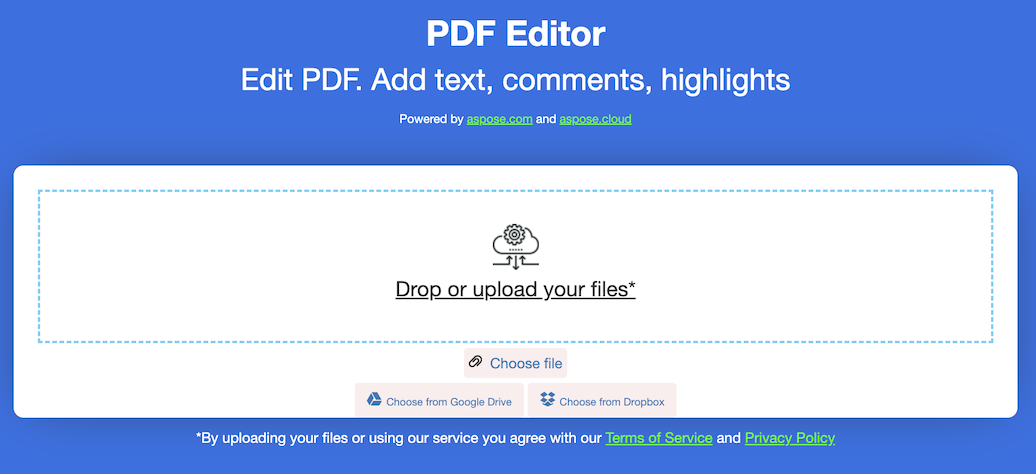PDF-файлы широко используются для различных целей: от деловых документов до личных файлов. Иногда вам может потребоваться вставить или добавить текст в существующий PDF-файл. В этой записи блога мы рассмотрим, как выполнить эту задачу с помощью C#. Вы узнаете, как бесплатно вставить текст в PDF на C# или в Интернете.
- Добавить текст в PDF онлайн и бесплатно
- Вставка текста в PDF – установка C# API
- Добавьте текст в PDF с помощью TextFragment в C#
- Добавьте текст в PDF с помощью TextParagraph на C#
- Вставка строки формата HTML в PDF на C#
Добавить текст в PDF онлайн и бесплатно
Вы можете использовать этот бесплатный редактор PDF для вставки текста в документ PDF. Вы можете добавить текст на любую страницу с различными параметрами формата, такими как установка цвета, цвета фона, шрифта, размера, положения и т. д. Просто получите к нему доступ с любого устройства или операционной системы без какой-либо регистрации или входа в систему.
Вставка текста в PDF – установка C# API
Вы можете вставлять текст в любое место на странице PDF, устанавливая различные свойства для управления внешним видом текста, такие как цвет, шрифт, стиль и т. д. Вам просто нужно настроить Conholdate.Total для .NET, загрузив его с Releases или установите его с помощью команды NuGet ниже:
Install-Package Conholdate.Total
Более того, существуют разные подходы к вставке текста в PDF-документы с использованием C#. Например, используя фрагмент текста, текстовый абзац, HTML-сегмент и т. д., каждый из которых имеет свои сильные стороны и особенности. Вы можете использовать любой из этих подходов для вставки текста в соответствии с вашими требованиями.
Добавьте текст в PDF с помощью TextFragment в C#
Вы можете легко добавить текст в PDF-файл с помощью TextFragment, выполнив следующие действия:
- Загрузите существующий документ или создайте новый.
- Доступ к определенной странице.
- Создайте фрагмент текста и задайте разные свойства.
- Создайте объект TextBuilder и добавьте текст.
- Сохраните выходной PDF-документ.
В приведенном ниже фрагменте кода показано, как добавить текст в PDF на C#:
// Открыть документ
Document pdfDocument = new Document(dataDir + "Conholdate.pdf");
// Получить конкретную страницу
Page pdfPage = (Page)pdfDocument.Pages[1];
// Создать фрагмент текста
TextFragment textFragment = new TextFragment("main text");
textFragment.Position = new Position(100, 600);
// Установить свойства текста
textFragment.TextState.FontSize = 12;
textFragment.TextState.Font = FontRepository.FindFont("TimesNewRoman");
textFragment.TextState.BackgroundColor = Aspose.Pdf.Color.FromRgb(System.Drawing.Color.LightGray);
textFragment.TextState.ForegroundColor = Aspose.Pdf.Color.FromRgb(System.Drawing.Color.Red);
// Создать объект TextBuilder
TextBuilder textBuilder = new TextBuilder(pdfPage);
// Добавить фрагмент текста на страницу PDF
textBuilder.AppendText(textFragment);
dataDir = dataDir + "AddText_out.pdf";
// Сохраните полученный PDF-документ.
pdfDocument.Save(dataDir);
Добавьте текст в PDF с помощью TextParagraph на C#
Вы можете вставить текст в PDF-документ в любое место, выполнив следующие действия:
- Откройте исходный PDF-документ.
- Создайте текстовый абзац и задайте его положение вместе с другими свойствами.
- Создайте и добавьте фрагмент в абзац.
- Добавьте абзац и сохраните выходной PDF-файл.
В следующем примере кода показано, как добавить текст в PDF с помощью TextParagraph на C#:
// Открыть документ
Document doc = new Document(dataDir + "Conholdate.pdf");
TextBuilder builder = new TextBuilder(doc.Pages[1]);
// Создать текстовый абзац
TextParagraph paragraph = new TextParagraph();
// Установить отступ последующих строк
paragraph.SubsequentLinesIndent = 20;
// Укажите место для добавления TextParagraph
paragraph.Rectangle = new Aspose.Pdf.Rectangle(100, 300, 200, 700);
// Укажите режим переноса слов
paragraph.FormattingOptions.WrapMode = TextFormattingOptions.WordWrapMode.ByWords;
// Создать фрагмент текста
TextFragment fragment1 = new TextFragment("the quick brown fox jumps over the lazy dog");
fragment1.TextState.Font = FontRepository.FindFont("Times New Roman");
fragment1.TextState.FontSize = 12;
// Добавить фрагмент в абзац
paragraph.AppendLine(fragment1);
// Добавить абзац
builder.AppendParagraph(paragraph);
dataDir = dataDir + "AddTextUsingTextParagraph_out.pdf";
// Сохраните полученный PDF-документ.
doc.Save(dataDir);
Вставка строки формата HTML в PDF на C#
Вы можете использовать строку HTML для вставки текста в PDF-документ, а также можете установить различные стили текста в зависимости от ваших требований. Для достижения этих требований в C# выполните следующие действия:
- Загрузите входной документ или создайте новый с нуля.
- Добавьте новую страницу или получите доступ к существующей странице.
- Создайте экземпляр HtmlFragment с содержимым HTML.
- Добавьте фрагмент HTML в коллекцию абзацев.
- Сохраните выходной PDF-файл после добавления текста.
В приведенном ниже примере кода показано, как добавить текст в PDF с помощью строки HTML на C#:
// Открыть документ
Document doc = new Document(dataDir + "Conholdate.pdf");
// Добавить страницу в коллекцию страниц PDF-файла
Page page = doc.Pages.Add();
// Создание экземпляра HtmlFragment с HTML-контентом
HtmlFragment title = new HtmlFragment("<fontsize=10><b><i>Sample</i></b></fontsize>");
// Установить информацию о нижнем поле
title.Margin.Bottom = 10;
// Установить информацию о верхнем поле
title.Margin.Top = 200;
// Добавить фрагмент HTML в коллекцию абзацев страницы
page.Paragraphs.Add(title);
dataDir = dataDir + "AddHTMLUsingDOM_out.pdf";
// Сохранить PDF-файл
doc.Save(dataDir);
Получите бесплатную пробную лицензию
Вы можете запросить бесплатную временную лицензию для тестирования API без каких-либо ограничений по оценке.
Conholdate.Total для .NET — учебные ресурсы
Вы можете посетить следующие разделы, чтобы узнать о дополнительных функциях и возможностях работы с PDF-файлами и другими документами:
Подведение итогов
В этой записи блога вы изучили различные подходы к добавлению текста в PDF-файл с помощью C#. С другой стороны, онлайн-подход ориентирован на использование онлайн-сервисов редактирования PDF-файлов для выполнения задачи без необходимости кодирования. В зависимости от ваших требований и предпочтений вы можете выбрать тот подход, который подходит вам лучше всего. В случае каких-либо неясностей, пожалуйста, свяжитесь с нами на форуме бесплатной поддержки.